공유기 유선 연결 네트워크 프린터찾기
- 소소한이야기/더 소소한...
- 2021. 12. 23. 19:26
컴퓨터끼리 공유한 프린터로 출력이 되지 않을 때 프린터를 공유기에 바로 꽂아서 네트워크 프린터로 만들면 됩니다. 두가지 방법이 있습니다.
1. 프린터에 LAN 선꽂는 곳이 있으면 유선랜으로 연결
2. 컴퓨터에 연결하는 usb로 공유기에 연결하는 방법
첫번째는 LAN을 꽂는 포트가 있는 프린터에서 할 수 있는 방법이고 두번째는 일반 usb꽂는 선만 있는 프린터와 usb를 꽂을 수 있는 공유기를 가지고 있는 경우에 적용할 수 있습니다.
두가지 방법중 두번째는 아래 글에서 적었습니다.
공유 네트워크 프린터 연결 오류 해결
잘되던 프린트가 갑자기 출력이 되지 않아 아주 난감한 상황이 되었습니다. 컴퓨터마다 로컬로 연결된 프린터로는 인쇄가 잘되고 있지만 컴퓨터 사이의 공유로 다른 컴퓨터에 있는 프린터로는
chaedy.tistory.com
프린터를 공유기에 유선 랜으로 연결할 경우 프린터마다 다르지만 LBP223dw 기종으로 설명해 보겠습니다.
먼저 프린터를 랜선으로 꽂고 공유기의 비어있는 주황색 포트에 꽂습니다. 컴퓨터와 프린터가 같은 공유기에 꽂아야 하고 사용하는 기기가 많을때는 추가로 허브를 사용하면 합니다.
공유기(허브) 인터넷 연결 - WAN, LAN
프린터를 공유기에 유선으로 연결하면서 사용기기가 많으면 랜선을 더 꽂을 자리가 없어 허브를 구매했습니다. 공유기와 허브를 연결하여 사용하기는 쉽지만 공유기 2대를 연결하면서 공유기
chaedy.tistory.com
컴퓨터에서 cd의 드라이버나 다운받은 프린터 드라이버를 설치합니다.
프린터 ip주소 찾기
프린터 켜서 기본 설정후 [메뉴]-[환경설정]-[네트워크]에서 [유선/무선랜]을 클릭해서 유선랜을 선택합니다. {네트워크]내에서 아래로 내려와 [TCP/IP설정]에서 [IPv4설정]-[IP주소설정]-[설정확인]-[ IP주소]를 클릭하면 보이는 주소를 기록해 둡니다.

프린터기에 디스플레이가 없는 경우는 프린터에서 찾을 수 없습니다. 다른 방법으로는 공유기를 통해서 찾을 수 있습니다.
공유기의 설정 프로그램을 실행합니다. asus의 경우 주소번지에 192.168.1.1울 입력하고 로그인 합니다.프린터가 꺼진 상태에서 [네트워크 맵]에서 클라이언트 목록보기를 클릭합니다.
프린터를 켜면 연결된 기기가 하나 더 표시됩니다. 이 목록의 클라이언트 IP 어드레스가 프린터 IP 주소가 됩니다.
다른 공유기를 사용하는 경우에는 공유기 설정프로그램에서 비슷한 방법으로 연결 프린터 주소를 찾습니다.
네트워크 프린터 찾기
윈도우 10의 창을 클릭해서 [설정]-[장치]-[프린터및 스캐너]를 선택해서 +프린터 추가를 클릭하면 프린터가 나오면 클릭해서 설정하면 됩니다.

하지만 아래 빨간 네모처럼 목록에 없다고 하면 이 부분을 클릭합니다.
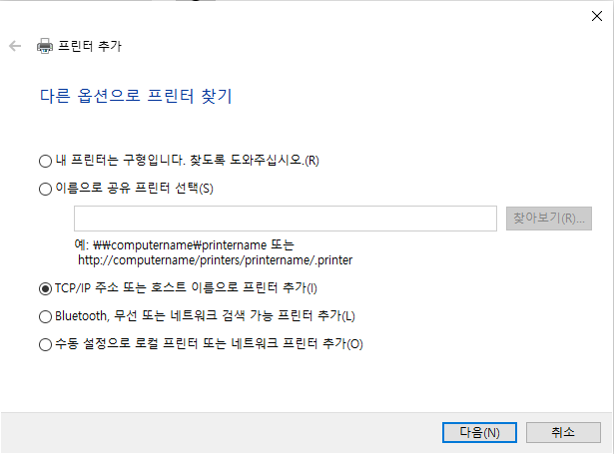
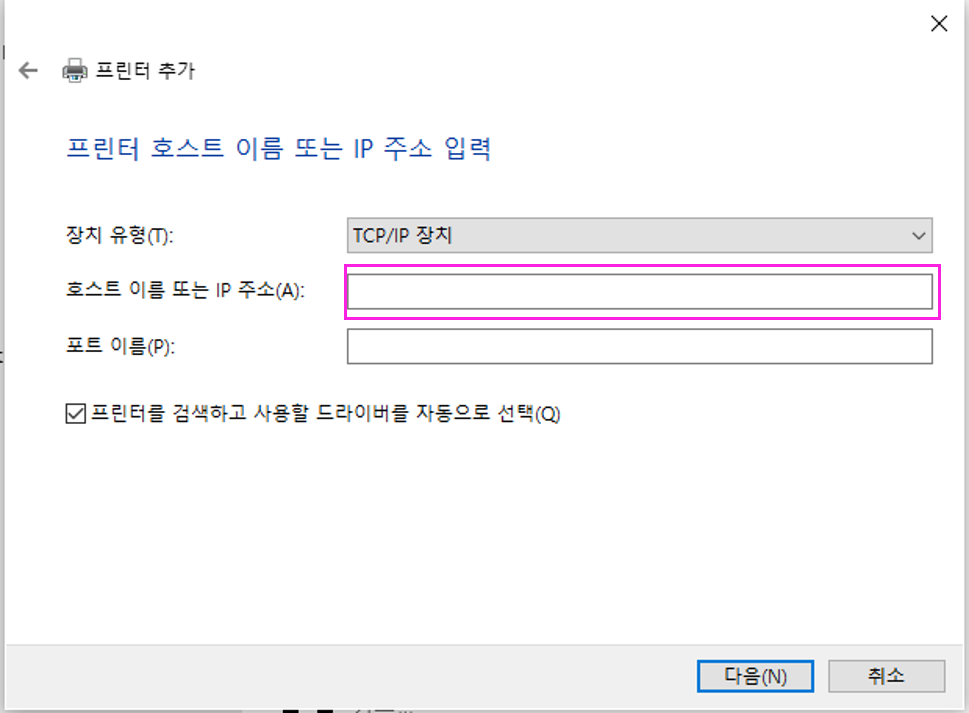
TCP/IP주소로 프린터 추가를 선택하고 장치유형에서 TCP/IP를 선택합니다. 그냥 두면 자동검색으로 설정하다가 wsd장치(웹 서비스 장치)로 잡을 수도 있습니다.
보통의 출력에는 문제가 없지만 보안 서류나 민원 24시 등에서 출력해야하는 경우는 프린터가 인정되지 않는 경우가 있습니다.
빨간 네모에 찾아둔 프린터의 ip주소를 입력하면 포트이름은 자동으로 적히고 다음을 누르고 프린터 찾아주면 계속 다음을 누르면 설치 됩니다.
WSD 장치에서 iP장치로 변경
웹 서비스 장치는 정상적인 포트가 아니고 편의상 간편하게 설정하는 방법이라 보안에 취약해서 공공 문서를 출력할 수 없는 경우가 생깁니다.
[제어판]-[장치및 프린터]에서 해당 프린터를 오른마우스로 클릭해서 [프린터 속성]을 클릭하면 됩니다. 윈도우 10이면 위의 첫번째 사진처럼 프린터 및 스캐서에 해당 프린터를 왼쪽 마우스로 클릭한 후 관리를 클릭해서 프린터 속성을 클릭해도 됩니다.
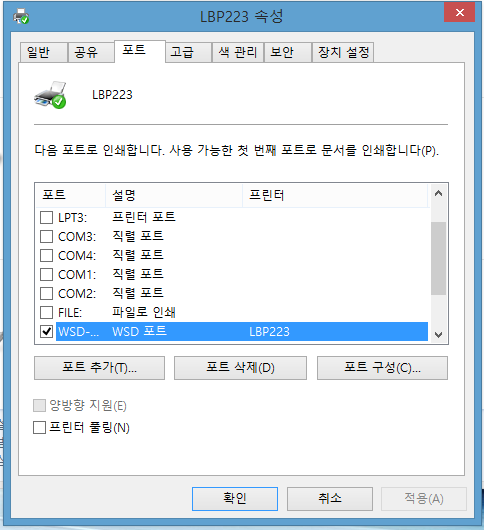
프린터 속성에서 [포트]를 선택 wsd 로 되어 있는 부분의 체크표시를 해제한후 [포트 추가]를 클릭합니다.
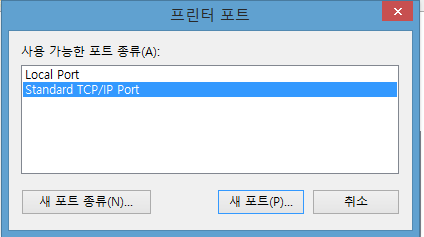
포트 추가하면 프린트 포트창이 나오면 standard TCP/IP port를 선택해서 [새포트]를 클릭합니다.
포토추가 마법사에서 다음을 선택하고 IP주소 입력칸에 프린터 IP주소를 입력하고 프린터가 찾아지면 다음을 선택하면 됩니다.
'소소한이야기 > 더 소소한...' 카테고리의 다른 글
| 공유기(허브) 인터넷 연결 - WAN, LAN (4) | 2021.12.24 |
|---|---|
| 공유 네트워크 프린터 연결 오류 해결 (2) | 2021.12.23 |
| 갤럭시 상단바 버튼순서 바꾸기 (2) | 2020.12.30 |
| 화면(모니터) 캡쳐 자동 저장 위치 (2) | 2020.05.28 |
| 티스토리 서식보다 편하게 소제목 꾸미기 (20) | 2020.04.14 |
